J’ai testé plusieurs clés Wi-Fi sur le Banana Pi.
Mon résultat : les clés USB que je possède ne fonctionnent pas ! (ex : NETGEAR WNA1000M, USB sans fil N150).
Pour les clés plus anciennes, rien à faire !
J’ai opté pour la clé Wi-Fi, compatible Banana Pi, disponible ici : http://e.banana-pi.fr/fr/6-accessoires
C’est une « Micro 150 M USB WiFi Adapter BPI-WF710S 2.0 » à 9.90 €.

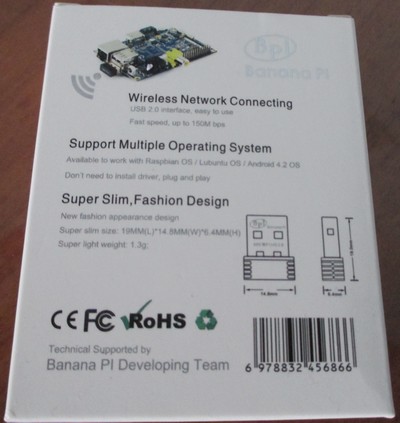
Résultat, sur Lubuntu et sur Raspbian, la clé clignote si elle est installée.
Sur Android 4.2.2 elle ne clignote pas.
![]()
Android 4.2.2.
Il suffit d’activer le Wi-Fi dans le menu configuration et de choisir sa Box et le mot de passe.
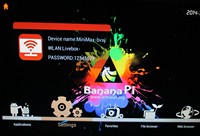
Raspbian.
Sous Raspbian, il faut lancer le logiciel « Wpa_gui » dans le menu.
Ensuite, vous devez choisir votre Box dans la liste et entre votre mot de passe.
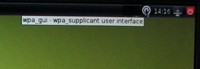
Lubuntu.
Pour Lubuntu, cliquer sur l’icône réseau à coté de l’heure.
Ensuite, choisir votre Box dans la liste et entrer votre mot de passe.
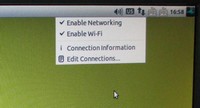
Si comme moi, sous Lubuntu vous avez fait des tentatives avec d’autres clés USB, la clé compatible ne fonctionnera pas forcément.
Je vous conseille de refaire une nouvelle SD avec Lubuntu, pour simplification.
Android 4.4 Bêta.
Sous Android 4.4 Bêta, le module Wi-Fi ne fonctionne pas pour l’instant.
…


Bonsoir, comment installer l écran 2,8 robopeack sur banana pi?
Bonsoir,
N’ayant pas les sources sur le site de robopeack, je n’ai pas de solution pour installer cet écran, sachant que nous sommes sous lubuntu en version linux ……3.4.90 de mémoire, donc pas de source pour l’installation.
La procédure sans les sources c’est passer par la compilation du noyau linux….
Regarder ici : https://github.com/robopeak/rpusbdisp/tree/master/drivers/usermode-sdk
—– Réponse depuis ma tablette 97RQ —-